ps处理外景婚纱照片清爽的黄绿色(9)
来源:photoshop联盟
作者:Sener
学习:1145人次
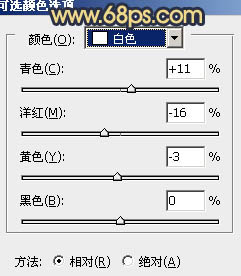
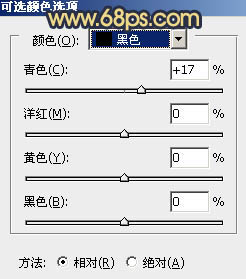

7、新建一个图层,按Ctrl + Alt + Shift + E 盖印图层。按Ctrl + Shift + U 去色,混合模式改为“正片叠底”,不透明度改为:50%,按住Alt键添加图层蒙版,用白色画笔把边角及人物裙子部分擦出来,效果如下图。

学习 · 提示
相关教程
关注大神微博加入>>
网友求助,请回答!
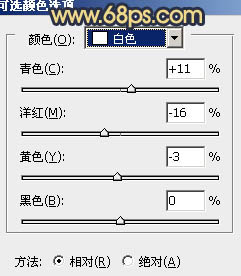
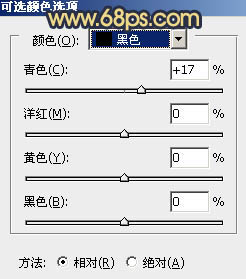


相关教程